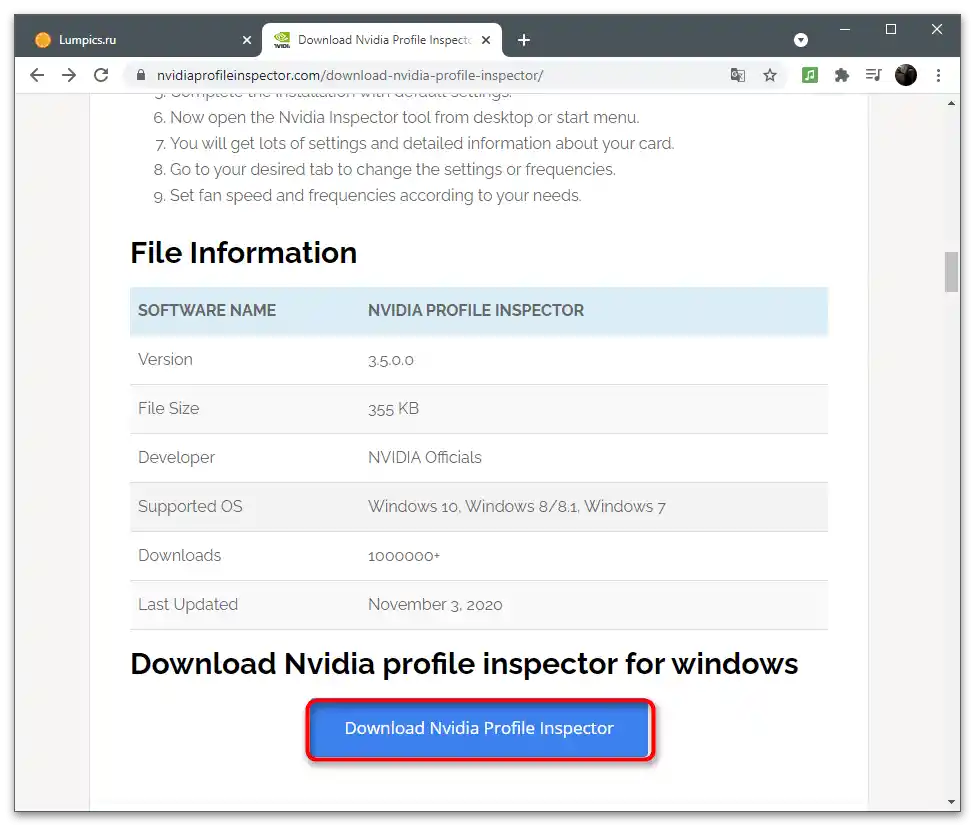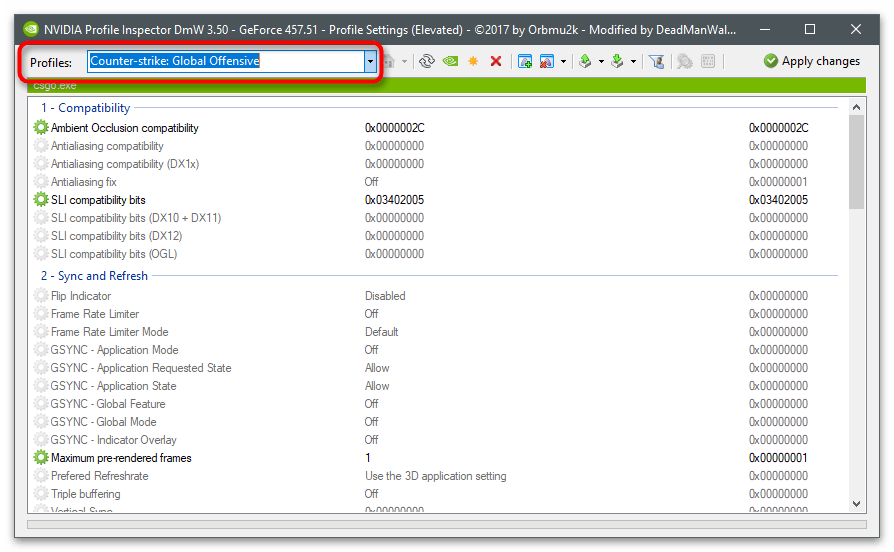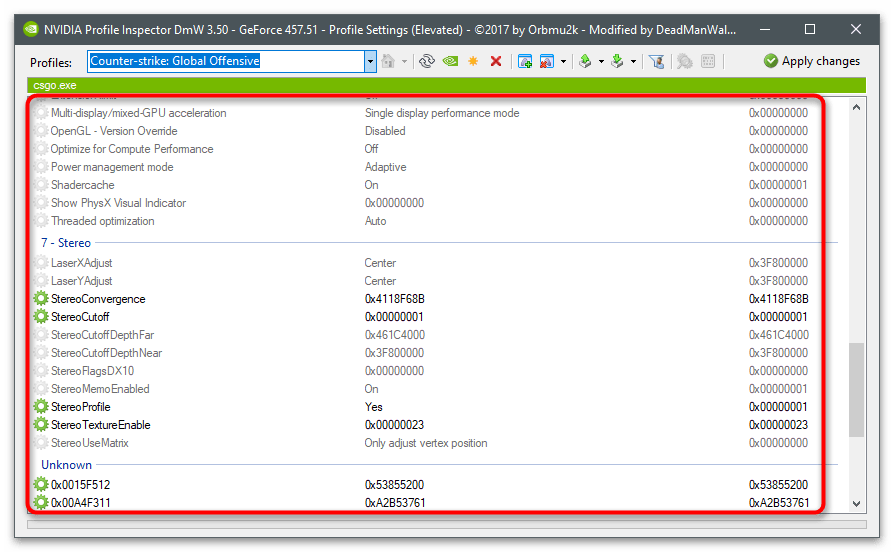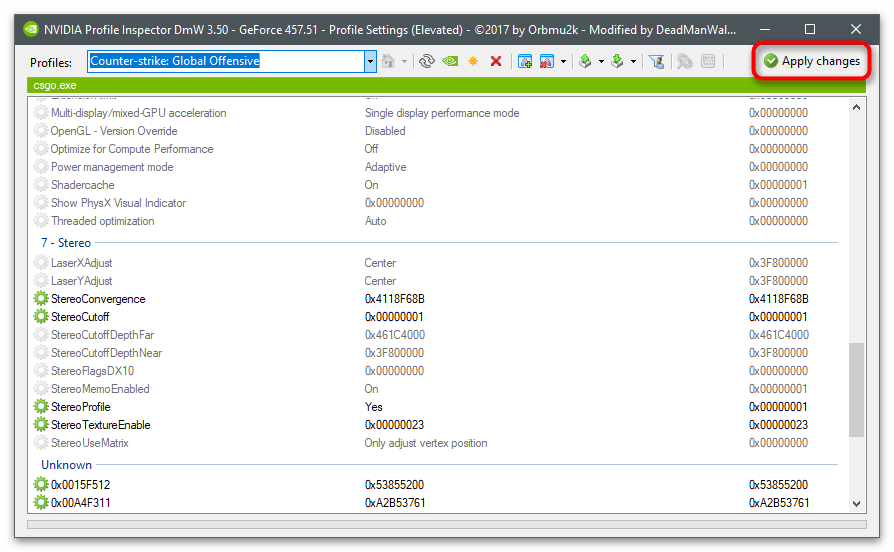Obsah:
- Spôsob 1: Kontrola zapnutia experimentálnych funkcií
- Spôsob 2: Prepnúť Counter-Strike na beta verziu
- Spôsob 3: Zmena spúšťacích parametrov
- Spôsob 4: Vypnutie nového anticheatu
- Spôsob 5: Správa anticheatu FACEIT
- Spôsob 6: Kontrola aktualizácií GeForce Experience
- Spôsob 7: Kontrola kompatibility grafickej karty
- Spôsob 8: Aktualizácia ovládača grafickej karty
- Spôsob 9: Preinštalovanie ovládača
- Spôsob 10: Použitie NVIDIA Profile Inspector
- Otázky a odpovede: 2
Takmer vždy sú problémy s funkciou Freestyle od NVIDIA v CS:GO spojené s aktívnym anticheatom, ktorý blokuje externý softvér snažiaci sa zasahovať do hry. Na potvrdenie bezpečnosti používaného herného overlayu je potrebné, aby vývojári podpísali ovládač, čím sa zabezpečí absencia konfliktov s ich nástrojmi. Bohužiaľ, NVIDIA to ešte neurobila, a preto niektorí používatelia čelí chybám pri pokuse aktivovať nastavenia v hre. Existujú metódy, ktoré umožňujú vyriešiť túto situáciu, ale berte do úvahy, že môže byť potrebné skontrolovať niekoľko z nich, aby ste našli účinné.
Spôsob 1: Kontrola zapnutia experimentálnych funkcií
Momentálne sú nástroje herného overlayu NVIDIA dostupné iba za podmienky zapnutia experimentálnych funkcií v GeForce Experience. Ak je zaškrtnutie príslušného bodu zrušené, nebudete môcť používať klávesové skratky a aktivovať akékoľvek filtre Freestyle.Kontrola stavu tohto parametra nezaberie veľa času, preto to urobte ako prvé.
- Otvorenie "Štart" a nájdite "GeForce Experience".
- Po spustení prejdite do nastavení kliknutím na ikonu s ozubeným kolieskom.
- V sekcii "Všeobecné" aktivujte položku "Povoliť experimentálne funkcie". Ak je parameter už zapnutý, prejdite na ďalší krok.
- Nižšie sa nachádza blok "In-game overlay". Tento nástroj musí byť povolený, aby ste počas hry mohli otvoriť zoznam funkcií a využiť ktorúkoľvek z nich.
- Pri prechode do nastavení overlayu máte možnosť zmeniť klávesové skratky alebo nastaviť pripojovacie parametre.
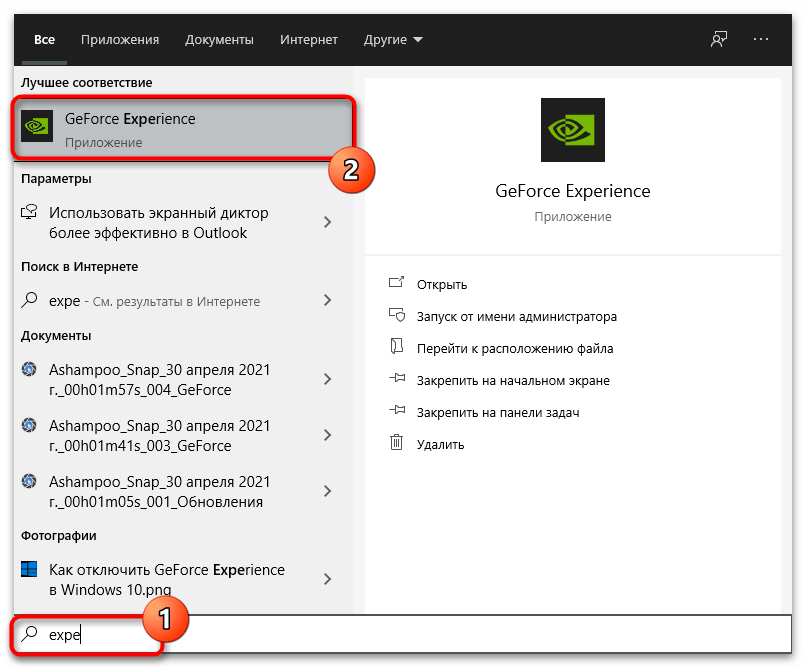
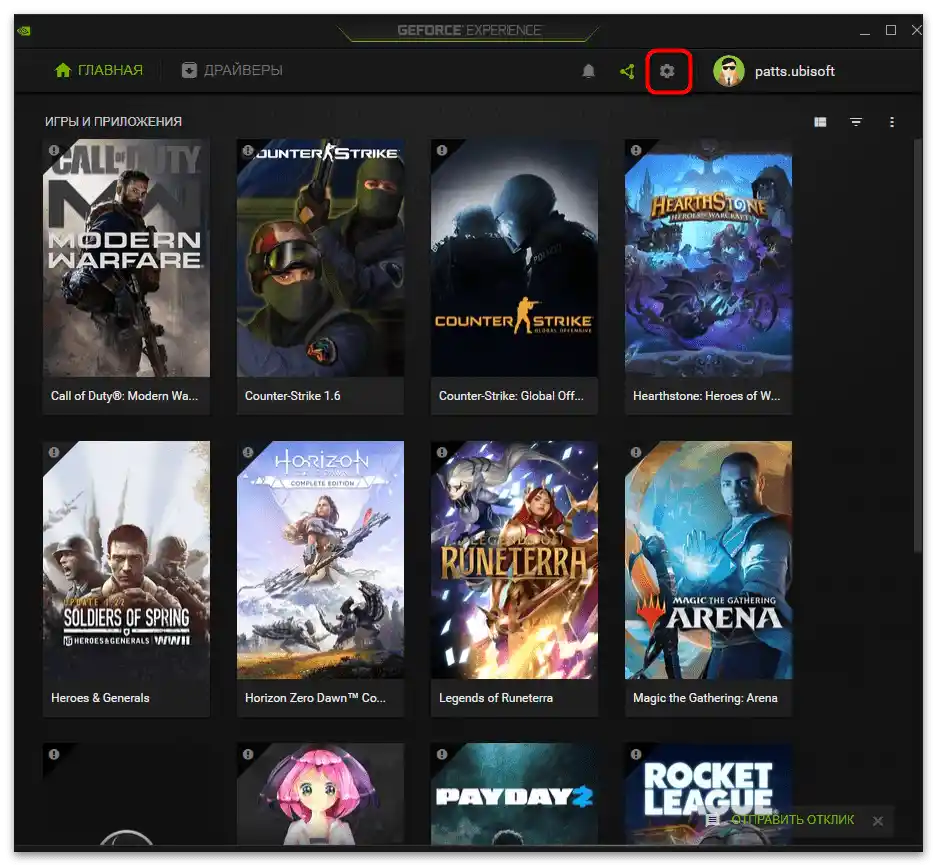
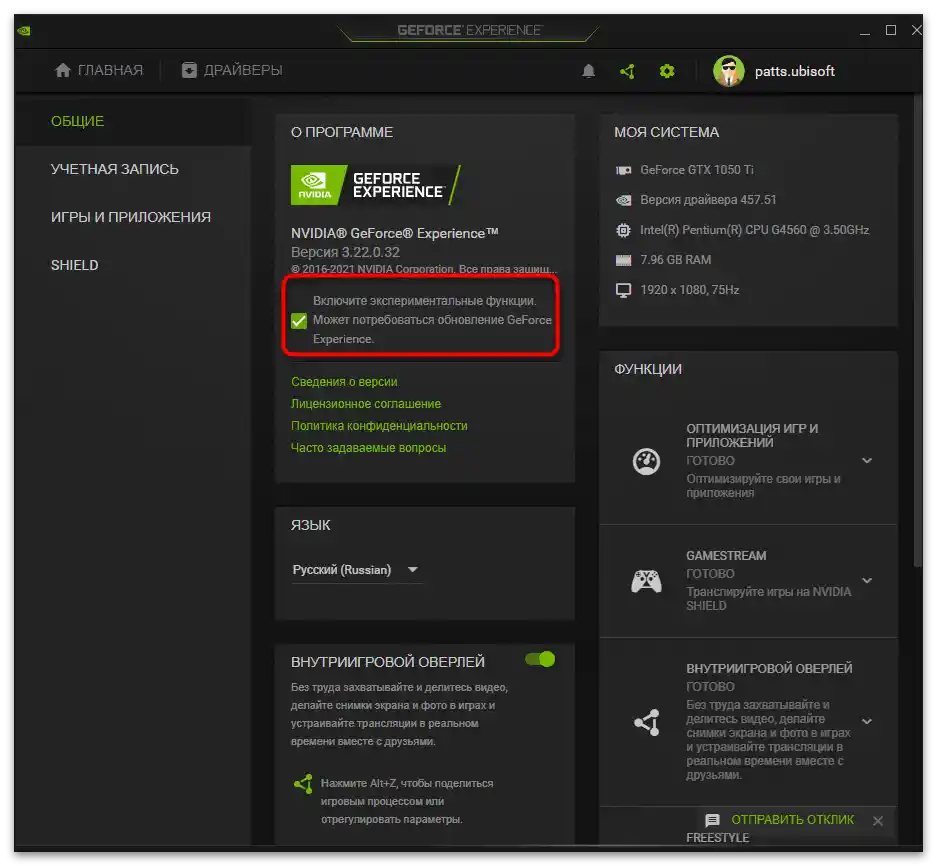
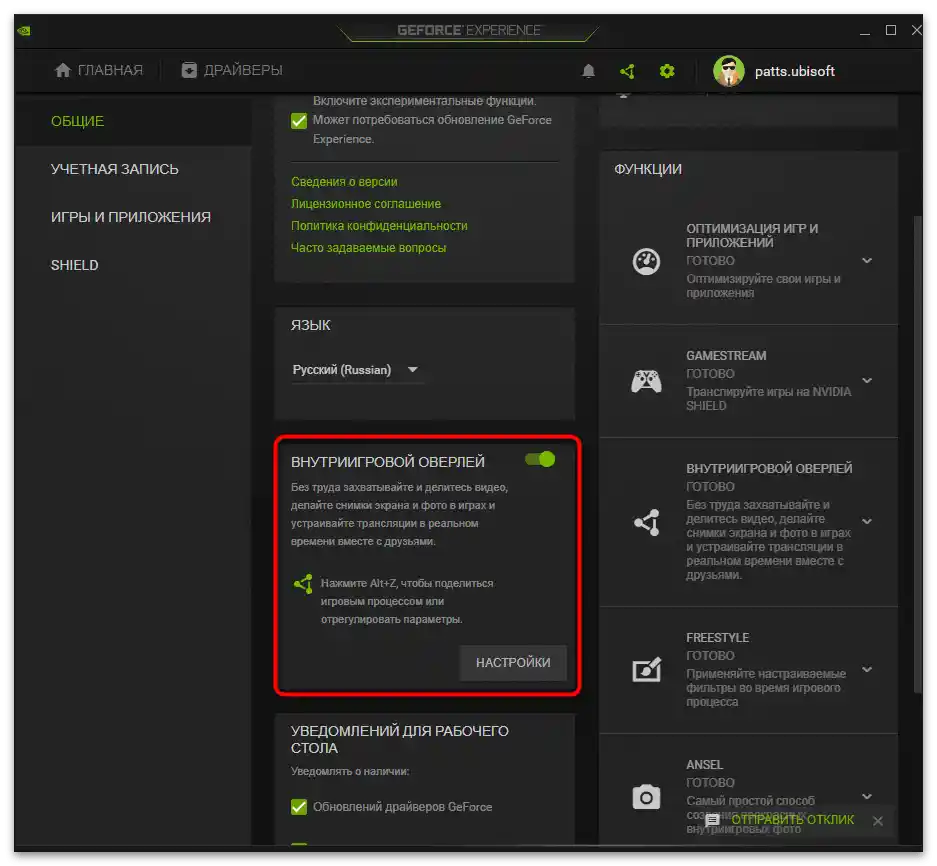
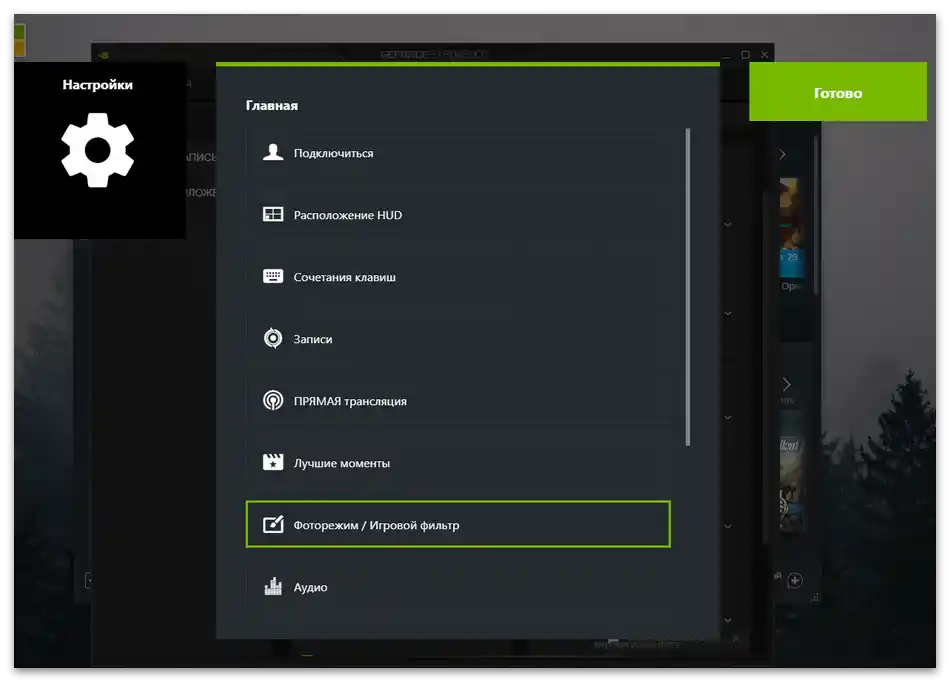
Spôsob 2: Prepnúť Counter-Strike na beta verziu
Vývojári CS:GO umožňujú používateľovi vybrať si beta verziu na spustenie, ak mu aktuálna nevyhovuje alebo sa vyskytnú problémy po vykonaných zmenách. Tento spôsob je zatiaľ aktuálny, ale v budúcnosti môže verzia so starým anticheatom zmiznúť z nastavení a tento metóda nemusí pomôcť pri riešení zvažovanej problémy.
- Spustite Steam, prejdite do sekcie "Knižnica" a kliknite pravým tlačidlom myši na "Counter-Strike: Global Offensive".
- Z kontextového menu vyberte položku "Vlastnosti".
- V novom okne prejdite do kategórie "Beta verzie".
- Rozbaľte zoznam "Vyberte beta verziu, v ktorej chcete participovať".
- Aktivujte prvú verziu v zozname (najstaršiu z dostupných).
- Potom otvorte kategóriu "Všeobecné".
- Do poľa "Parametre spustenia" dopíšte
-untrusted. Tento parameter vypína filter dôveryhodných hier a umožňuje vám hľadať zápasy spolu s tými hráčmi, ktorí tiež používajú externý softvér na rozšírenie funkčnosti.Môžu to byť ako programy na nahrávanie dem, tak aj podobné vnútroherné overlaye.
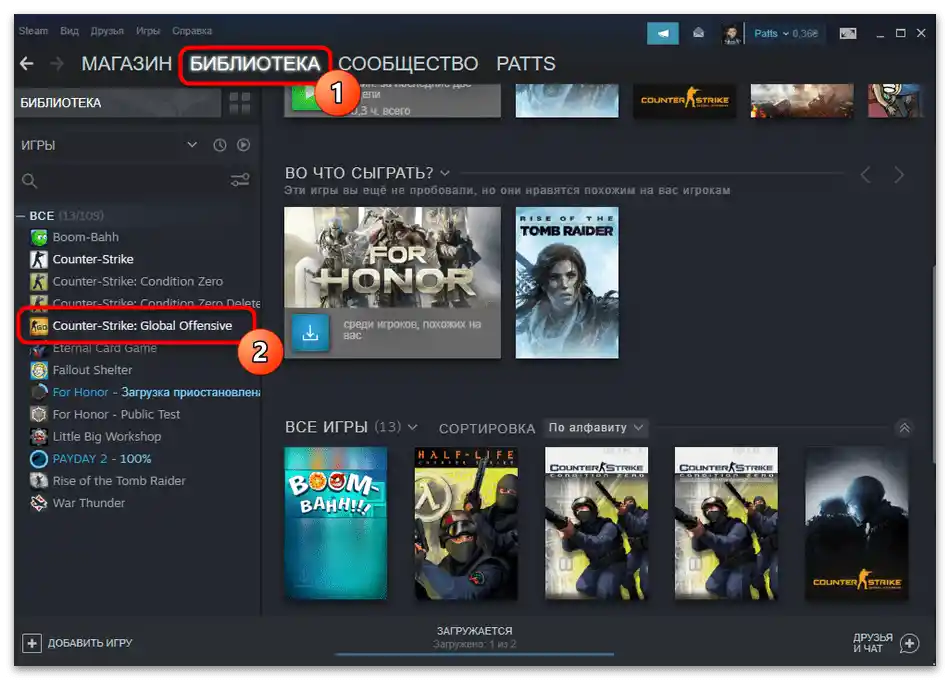
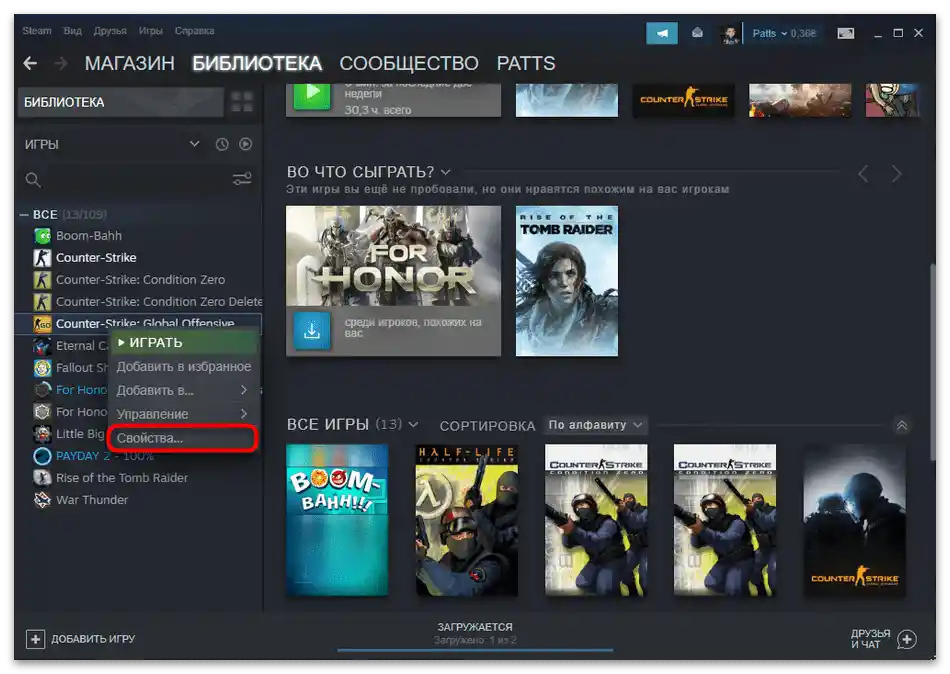
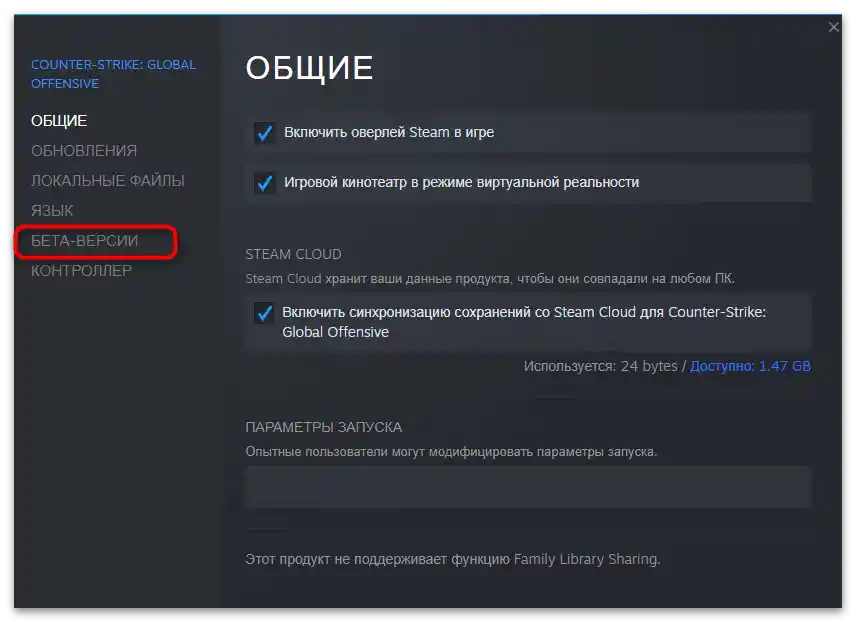
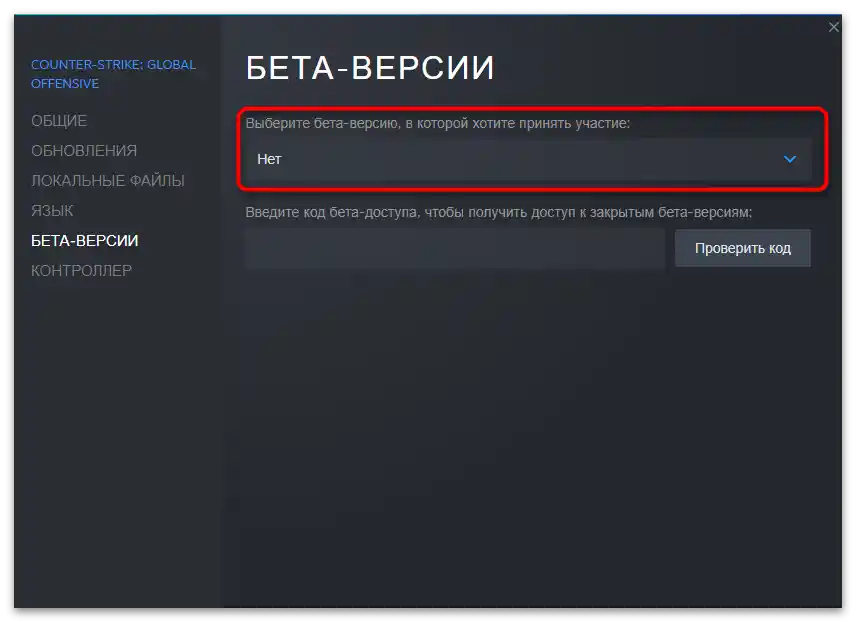
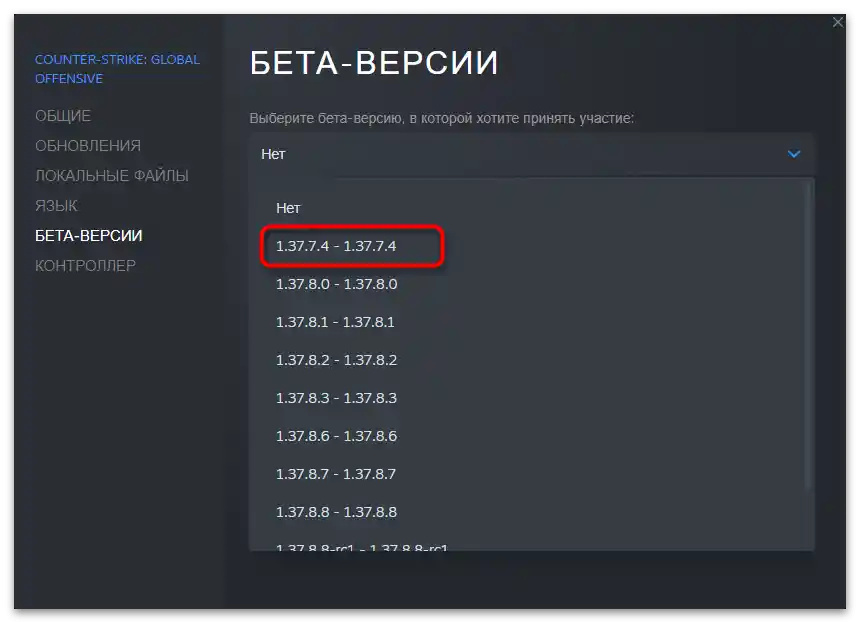
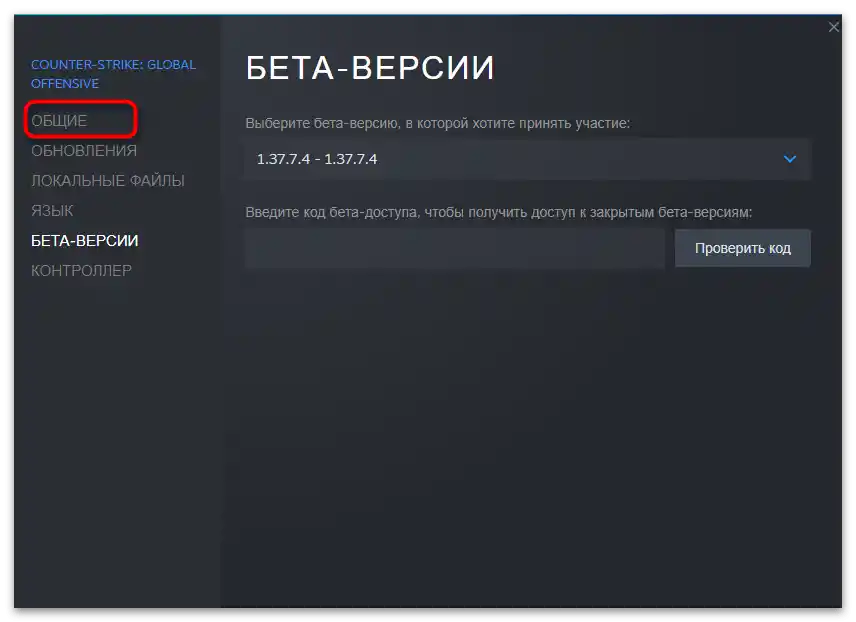
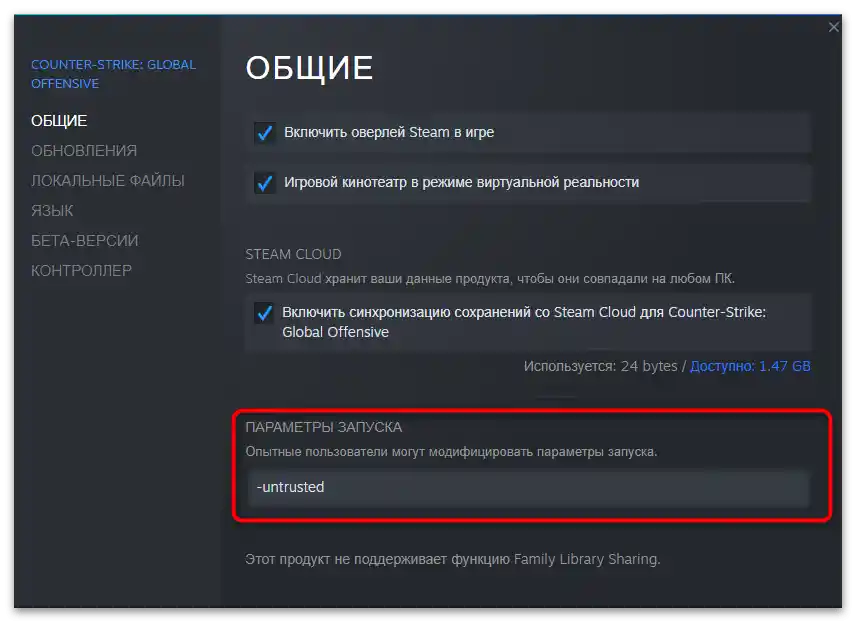
Spôsob 3: Zmena spúšťacích parametrov
V predchádzajúcom spôsobe už bolo povedané o úprave spúšťacích parametrov, ktorá funguje len v starých beta verziách. V aktuálnej verzii vývojári vykonali určité zmeny, odstránili možnosť vypnúť vyhľadávanie iba dôveryhodných hier. Namiesto toho je teraz k dispozícii hodnota, ktorá umožňuje používať tretí softvér a vyhľadávať hry spolu s tými používateľmi, ktorí tiež nastavili príslušný parameter. Na jeho aktiváciu v poli "Spúšťacie parametre" (z Spôsobu 2) zadajte -allow_third_party_software a aplikujte zmeny.
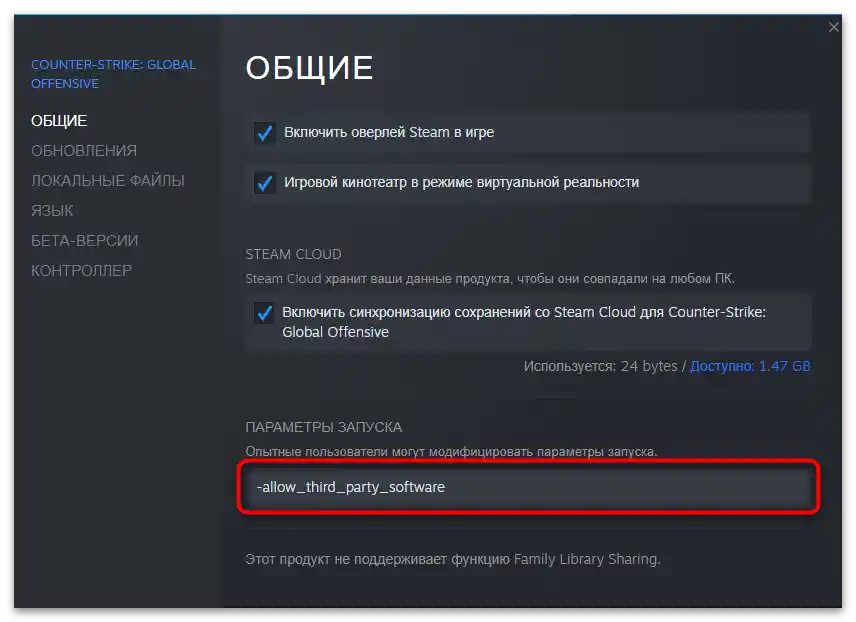
Existuje aj druhá metóda úpravy vlastností aplikácie pri jej spustení. Bude vyhovovať tým používateľom, ktorí používajú skratku CS:GO na otvorenie hry — napríklad počas hry s botmi (áno, problém s fungovaním Freestyle sa vyskytuje aj v sólo kampani).
- Nájdite skratku hry, kliknite na ňu pravým tlačidlom myši a vyvolajte okno "Vlastnosti".
- Prejdite na kartu "Skratka" a aktivujte pole "Objekt", presunutím sa na koniec riadku.
- Po medzere vložte tam už známu príkaz
-allow_third_party_softwarea kliknite na "Použiť", po čom spustite CS:GO.
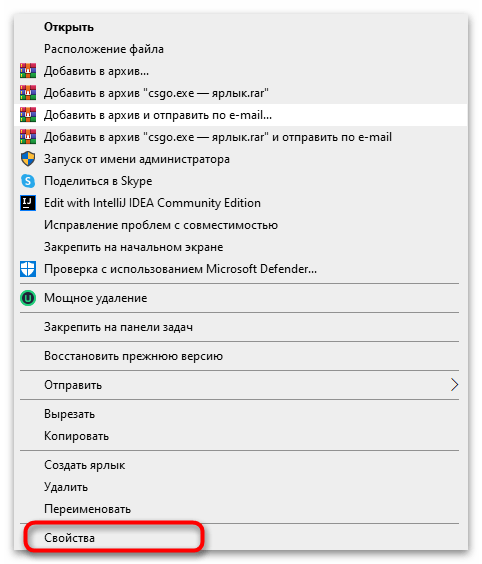
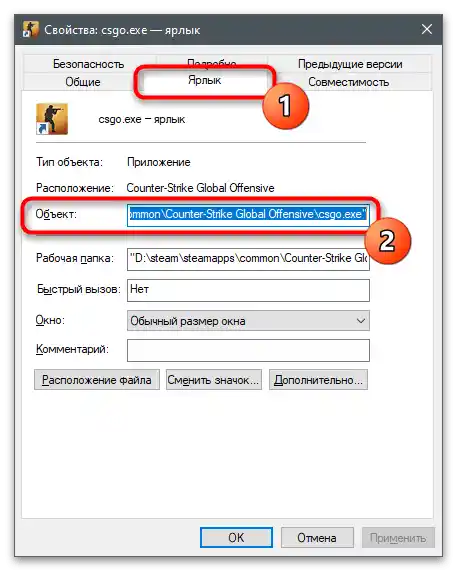
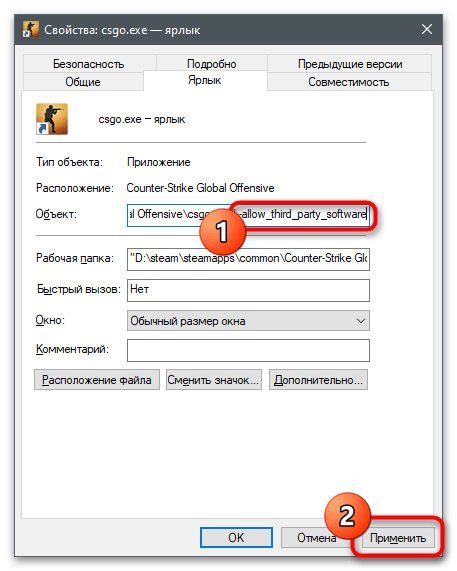
Spôsob 4: Vypnutie nového anticheatu
Problémy s fungovaním Freestyle sa zhoršili po zavedení nového anticheatu. Kým Valve umožňuje jeho vypnutie, vrátením predchádzajúcej verzie. Tak máte väčšiu šancu stretnúť cheaterov v MM, avšak fungovanie technológie od NVIDIA by malo byť nastavené.
- Spustite Steam, na paneli hore kliknite na názov aplikácie a z rozbaľovacieho menu vyberte možnosť "Nastavenia".
- Ak je oproti nápisu "Beta testovanie" hodnota "Steam Beta Update", kliknite na tlačidlo "Zmeniť".
- V novom okne nastavte možnosť "ODMIETNUŤ — Odchod zo všetkých beta programov" a kliknite na "OK".
- Objaví sa informácia o požadovanom reštarte.Potvrďte akciu kliknutím na príslušné tlačidlo.
- Pri ďalšom spustení otvorte "Knižnicu", nájdite tam CS:GO a kliknite pravým tlačidlom myši na riadok s hrou. Z ponuky akcií vyberte "Vlastnosti".
- Prejdite do kategórie "Beta verzie" a uistite sa, že pre túto možnosť je nastavená hodnota "Nie", potom spustite hru a skúste vstúpiť do overlayu na použitie filtrov.
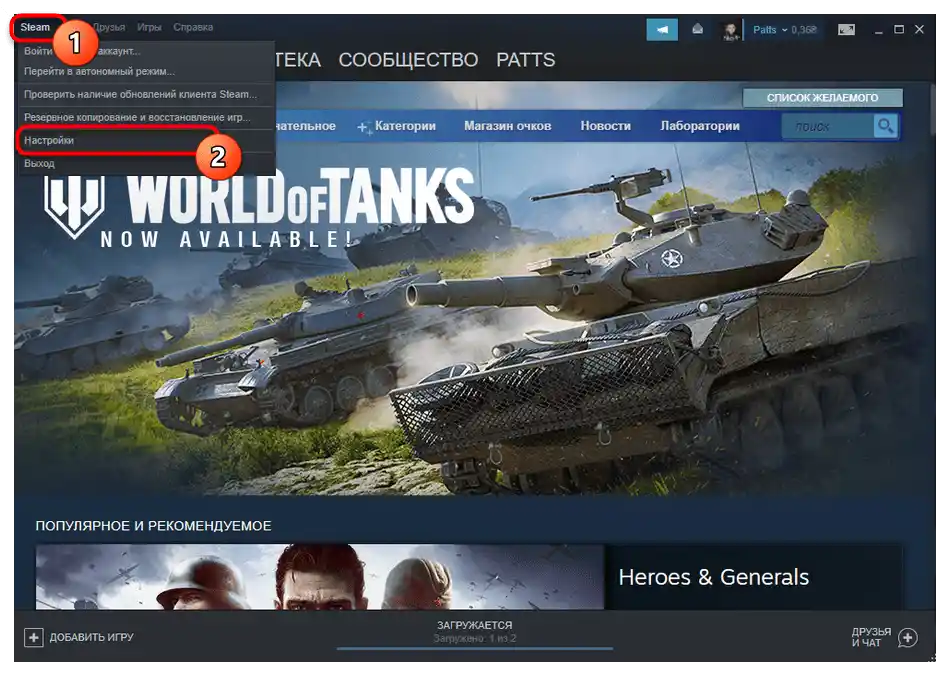
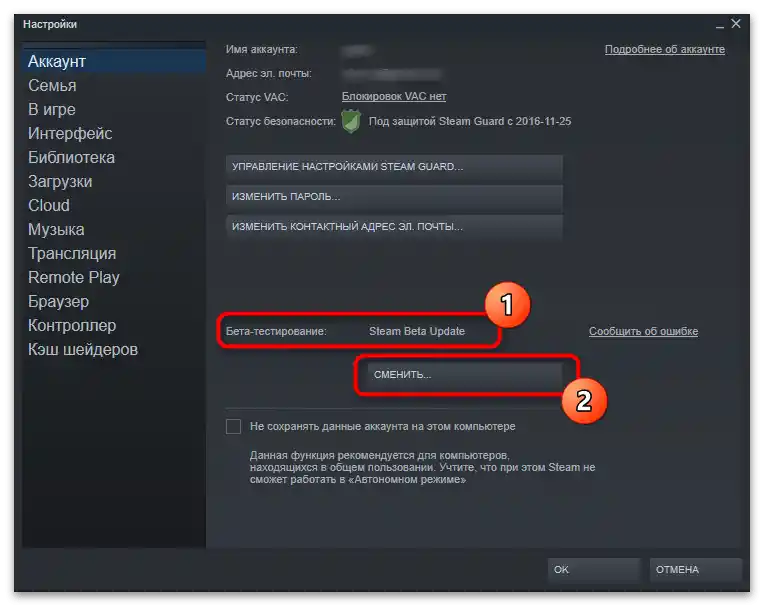
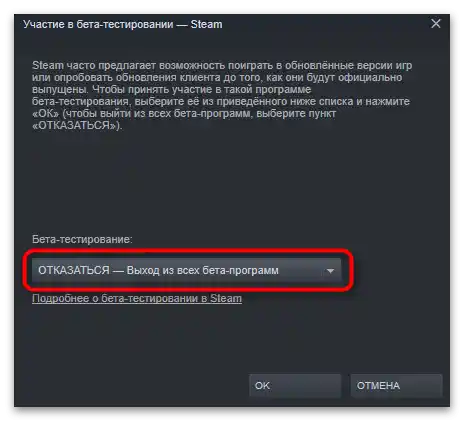
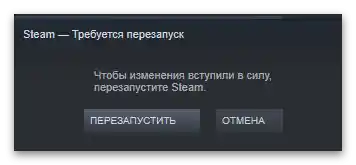
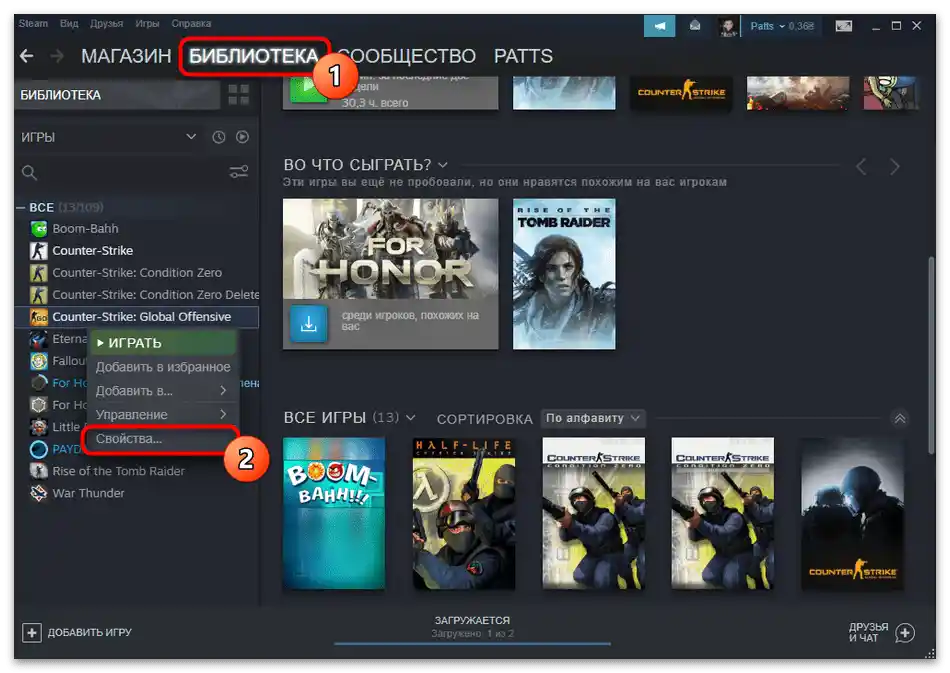
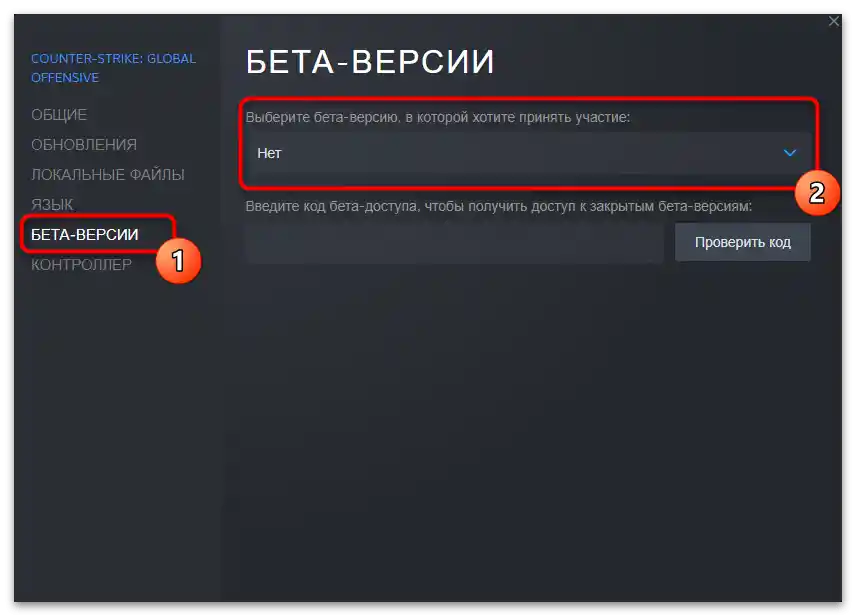
Spôsob 5: Správa anticheatu FACEIT
Táto metóda sa týka iba tých hráčov v CS, ktorí počas vyhľadávania zápasov v FACEIT chcú aktivovať Freestyle na výber grafických filtrov. V tomto prípade bude potrebné prepnúť na proprietárny anticheat alebo ho vypnúť, ak sa teraz protivníci vyhľadávajú s aktivovaným programom. Môžete kombinovať túto možnosť s ostatnými, aby ste skontrolovali, ako sa daná technológia správa s anticheatom FACEIT a bez neho.
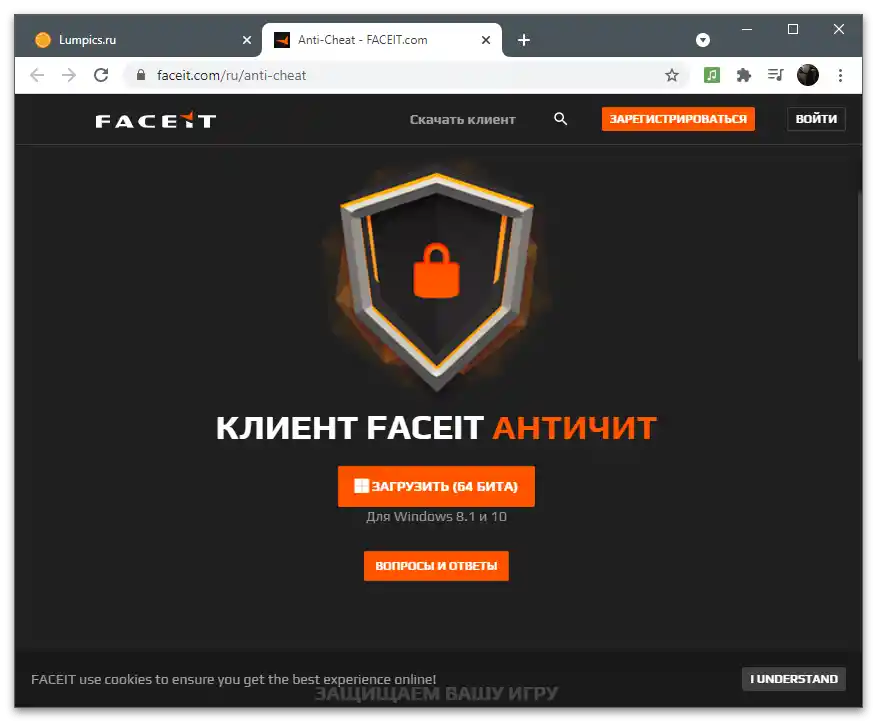
Spôsob 6: Kontrola aktualizácií GeForce Experience
Niekedy sú problémy s fungovaním určitých technológií NVIDIA spojené s používaním zastaranej verzie GeForce Experience alebo absenciou dôležitých doplnkov, ktoré vydali vývojári. Odporúča sa skontrolovať dostupnosť aktualizácií a nainštalovať ich, čo je možné urobiť automaticky.
- Spustite program a prejdite na kartu "Ovládače".
- Kliknite na tlačidlo "Skontrolovať dostupnosť aktualizácií".
- Ak sa v zozname "Dostupné" objavili nové verzie, kliknite na "Stiahnuť".
- Počkajte na dokončenie sťahovania a inštalácie, po čom dostanete oznámenie, budete môcť reštartovať PC a skontrolovať funkčnosť funkcií.
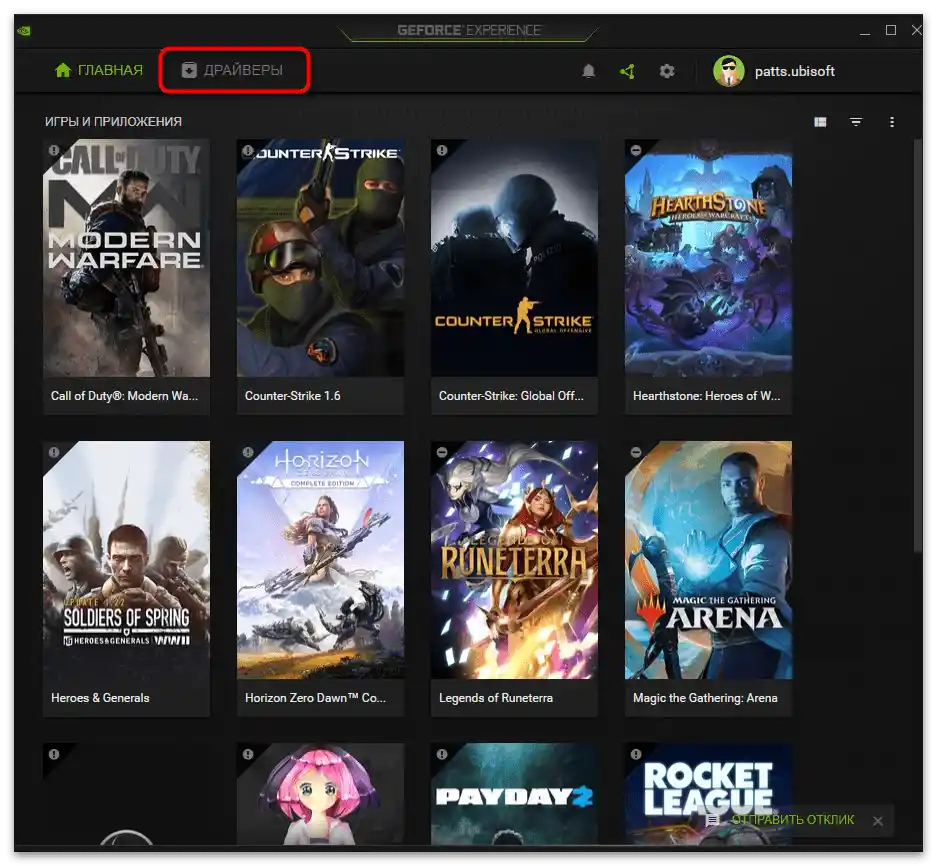
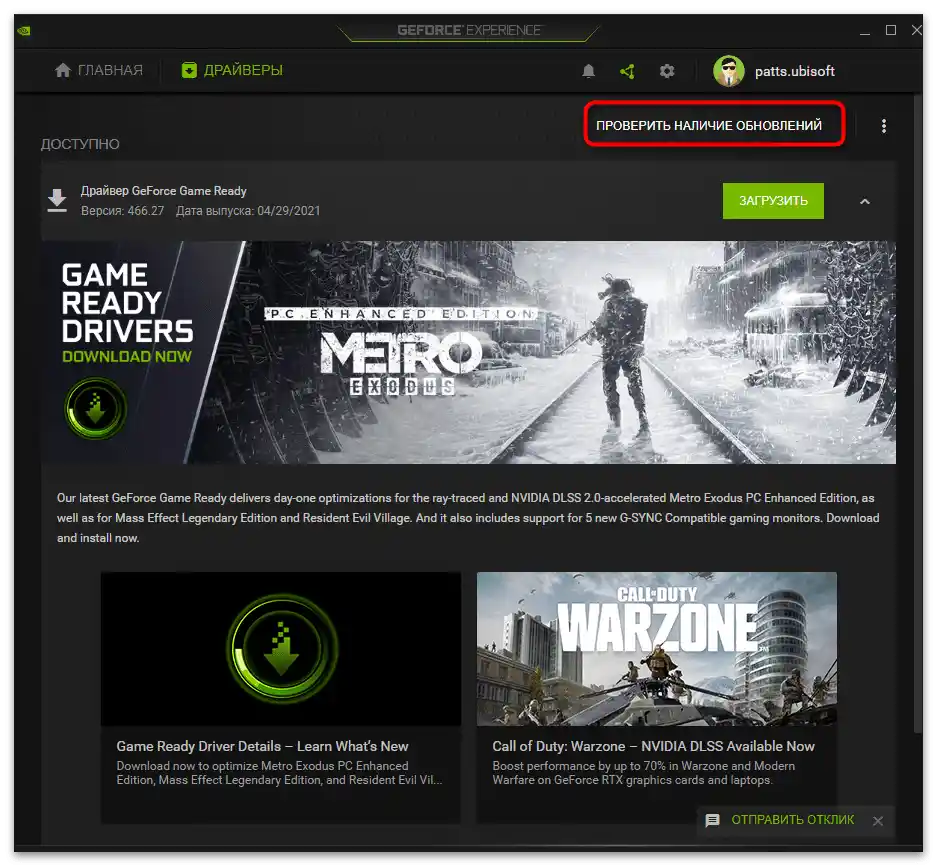
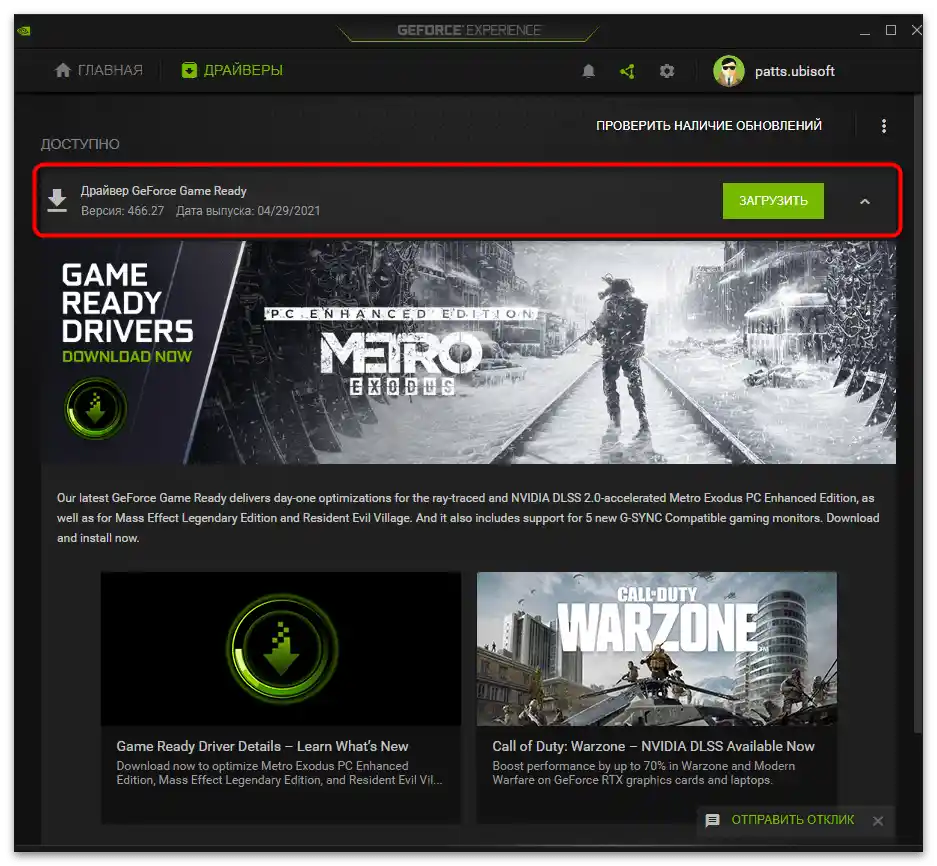
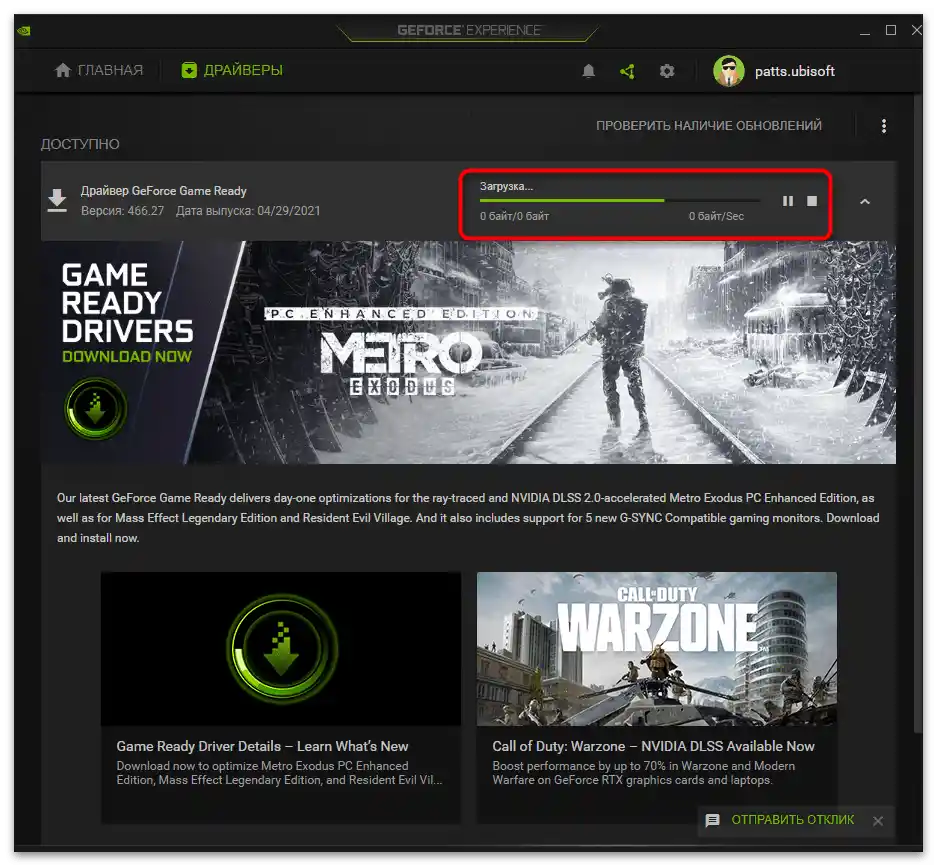
Spôsob 7: Kontrola kompatibility grafickej karty
Dôležité upresnenie: na aktiváciu experimentálnych technológií, vrátane Freestyle, musí byť v počítači nainštalovaná grafická karta GTX 600 alebo novšia. S staršími modelmi nie sú tieto funkcie kompatibilné.Samozrejme, zostalo extrémne málo používateľov, ktorí používajú takýto hardvér, avšak ak si nie ste istí, aká konkrétna grafická karta sa nachádza v PC, zistite jej názov pomocou štandardných prostriedkov operačného systému alebo externých programov.
Podrobnosti: Zobrazenie parametrov grafickej karty vo Windows 10
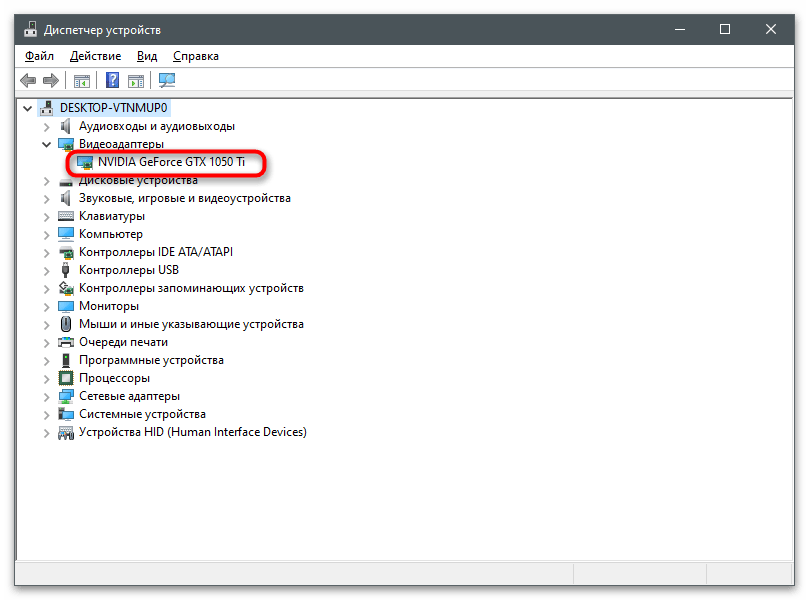
Spôsob 8: Aktualizácia ovládača grafickej karty
Ďalšou nevyhnutnou podmienkou na využívanie všetkých funkcií GeForce Experience je mať nainštalovanú najnovšiu verziu ovládača. Najpohodlnejším prostriedkom na kontrolu aktualizácií je nástroj na oficiálnej stránke, ktorý vám odporúčame využiť.
- Kliknite na odkaz vyššie, aby ste sa dostali na potrebnú stránku webu, a stlačte tlačidlo "Stiahnuť".
- Čakajte na dokončenie sťahovania programu na určenie aktualizácií ovládača a spustite získaný spustiteľný súbor.
- Na obrazovke sa objaví oznámenie o nájdenej novej verzii. Ak však namiesto toho vidíte správu "Táto alebo novšia verzia je už nainštalovaná", zatvorte okno a prejdite k nasledujúcemu spôsobu.
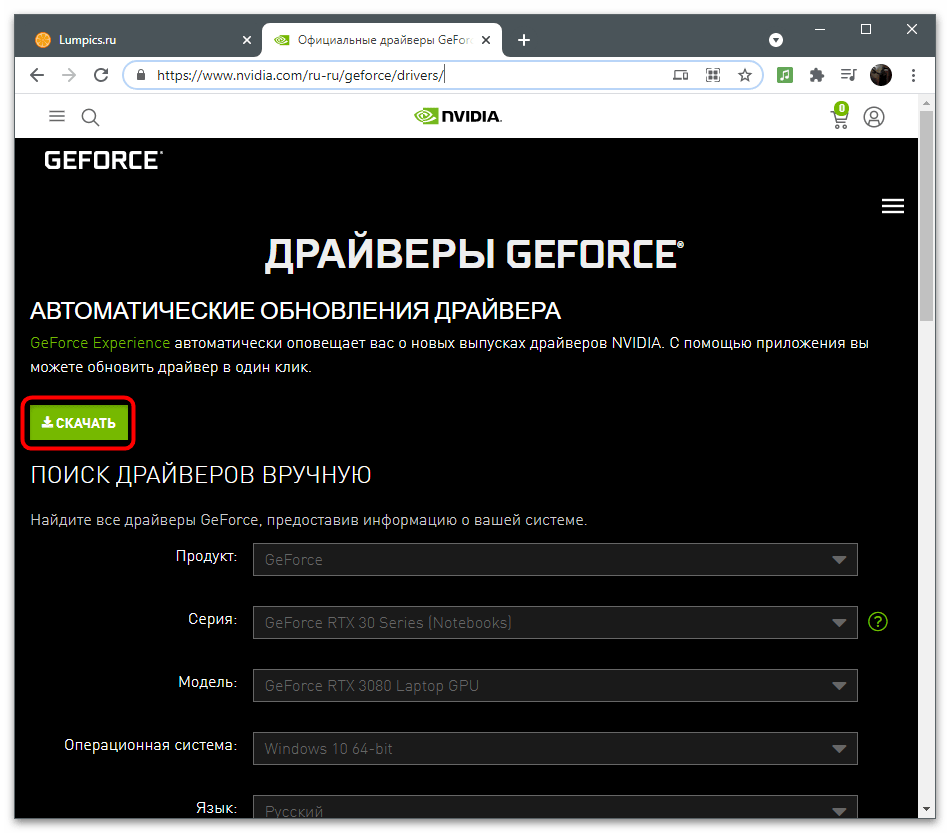
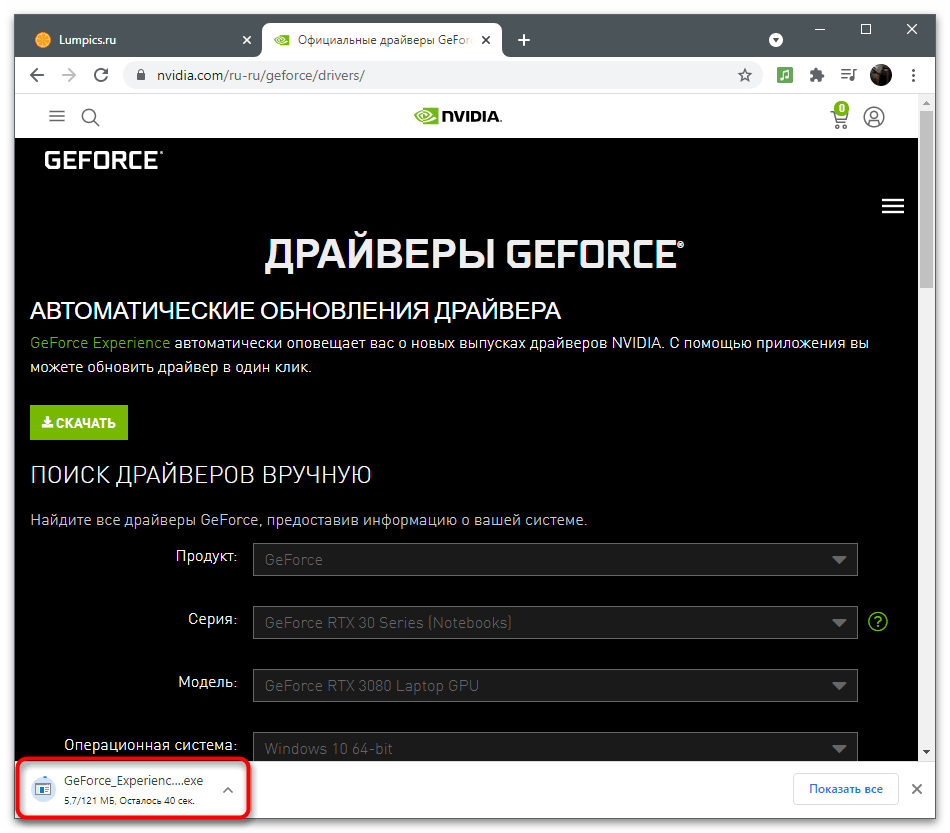
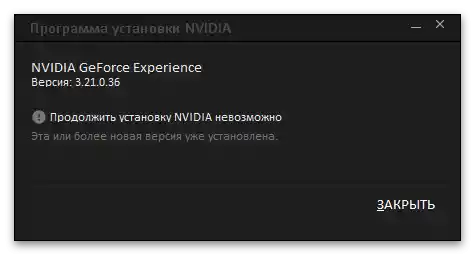
Existujú aj iné metódy vyhľadávania aktualizácií ovládača grafického adaptéra. Niektoré z nich sa realizujú prostredníctvom vlastných prostriedkov OS, iné - prostredníctvom externých nástrojov.
Podrobnosti: Aktualizujeme ovládač grafickej karty NVIDIA
Spôsob 9: Preinštalovanie ovládača
Ak uvedené spôsoby nepriniesli požadovaný výsledok, netreba vylúčiť fakt vzniku problémov kvôli nesprávne fungujúcemu ovládaču grafickej karty. Môžete ho preinštalovať ručne alebo použiť na to špeciálny program, ktorý vykoná všetky kroky automaticky. Máte právo samostatne si vybrať vhodnú možnosť a realizovať ju.
Podrobnosti: Preinštalovanie ovládačov grafických kariet NVIDIA
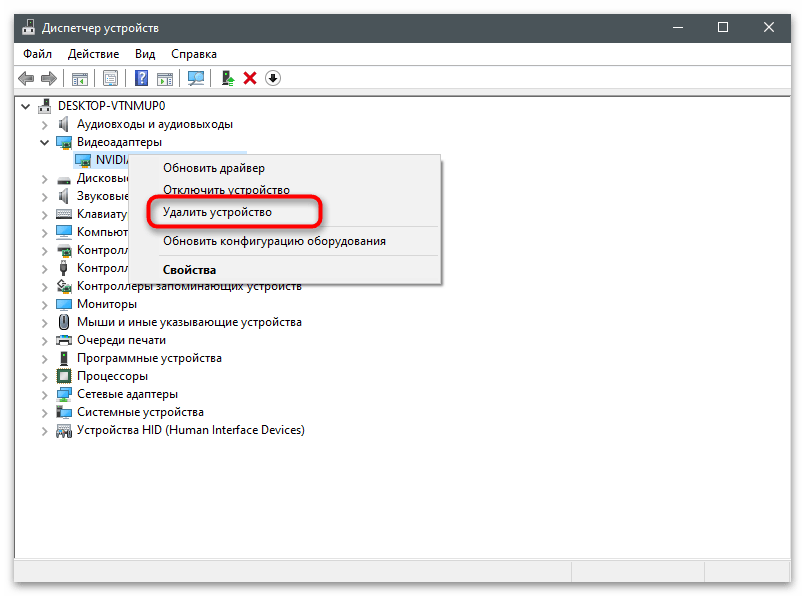
Spôsob 10: Použitie NVIDIA Profile Inspector
Pôvodne bola aplikácia NVIDIA Profile Inspector určená na aktiváciu funkcií grafického adaptéra v tých hrách, kde neboli podporované.Niektorí hráči v CS:GO zistili, že na ich počítačoch tento softvér ponúka aktiváciu Freestyle pre hru, čím zabezpečuje následné využitie technológie. Efektivita tohto metódy nie je stopercentná, preto ju používajte iba v prípadoch, keď nič z vyššie uvedeného nepomohlo zbaviť sa problému.
- Prejdite na odkaz vyššie a stiahnite NVIDIA Profile Inspector. Spustite EXE súbor z získaného archívu bez predchádzajúcej inštalácie.
- Z zoznamu "Profiles" vyberte možnosť "Counter-Strike: Global Offensive".
- Medzi všetkými dostupnými parametrami nájdite položku "Ansel flags for freestyle mode" a nastavte pre ňu hodnotu 0x00000000. Ak taký parameter neexistuje, program nebude možné použiť.
- Po dokončení nezabudnite kliknúť na "Apply changes".